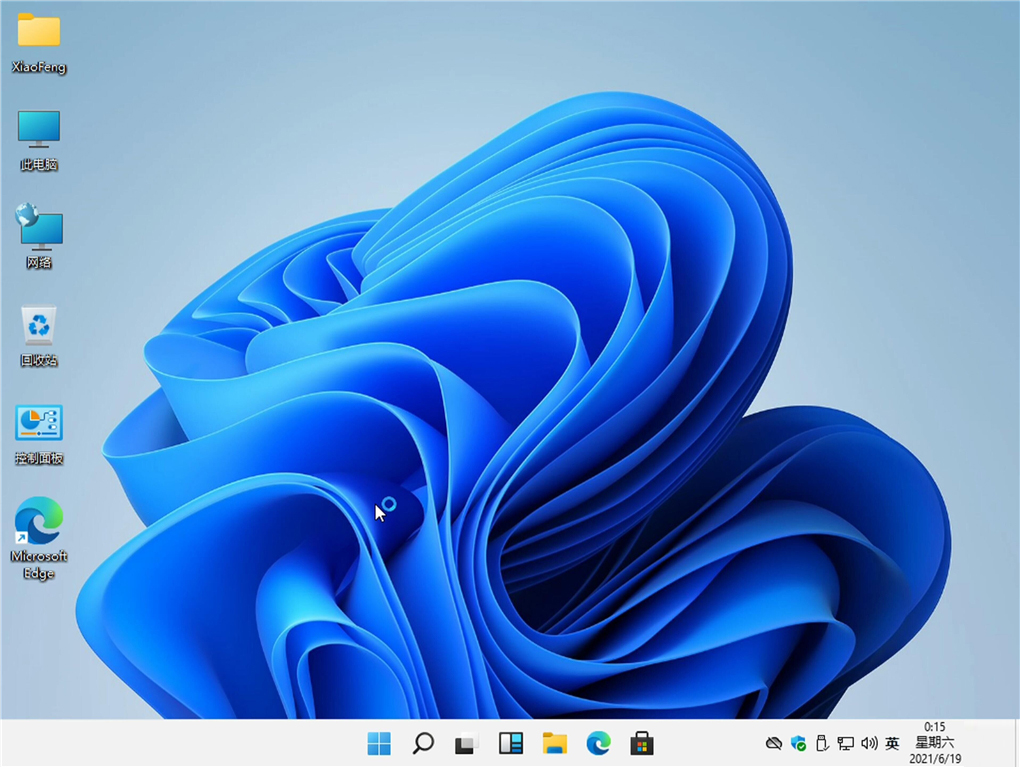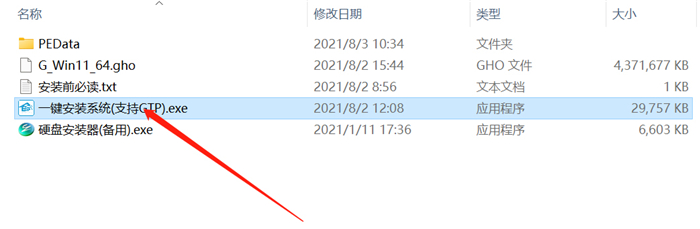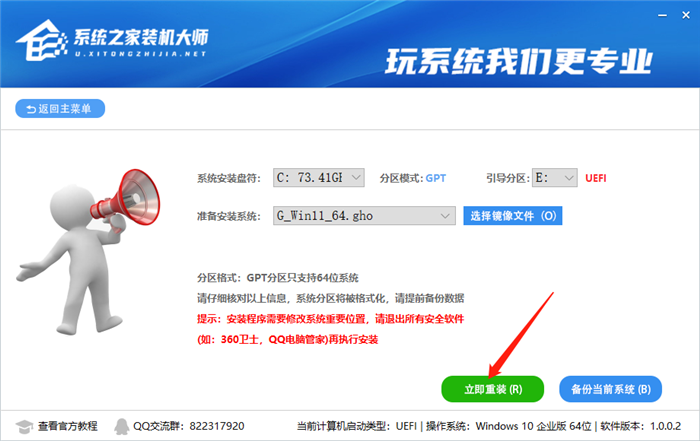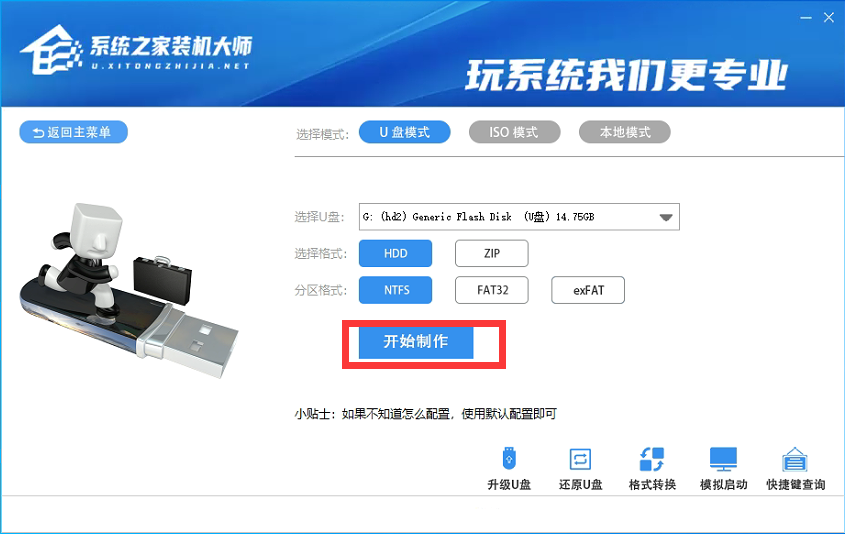Win11 Windows Subsystem for Android 预览版

 无插件
无插件
 360 √
360 √
 腾讯 √
腾讯 √
 金山 √
金山 √
 瑞星 √
瑞星 √
Windows11安卓子系统(Windows Subsystem for Android)是一款针对微软win11系统打造的内置Android模拟器,安装win11安卓子系统之后,大伙不但可以免费下载微信、支付宝、手游等热门应用,同时,还能正确运行APK程序,玩转安卓,享受丝滑操作体验。
Win11 WSA预览版介绍
作为新的旗舰级PC机版操作系统,Windows 11最大特色之一是可以跑Android应用程序。这就是Windows Subsystem for Android的角色所在。Windows Subsystem for Android经由Microsoft Store下载,包含Linux核心及以AOSP(Android Open Source Project)为基础的Android OS。如同Windows Subsystem for Linux,Android版本也是跑在Hyper-V虚拟机上,它可以将AOSP环境下的runtime及API部署到Windows绘图层、内存缓冲、输入模式、实体和虚拟设备,和传感器。
Windows Subsystem for Android是微软与英特尔和Amazon合作开发而成,适用于多种运算平台,包括AMD、Intel、高通(Qualcomm)。微软表示,利用Intel Bridge Technology,使原仅支持Arm的App得以跑在AMD和Intel平台上,提供用户更多App及硬件选择。而为了确保运行顺畅,这款软件也需硬件满足Windows 11的系统规格要求。
由于它是和Amazon合作而成,因此Windows 11计算机仅限于跑Amazon Appstore上架的Android App。根据微软的技术文件网页,为了能在Windows 11设备上执行,Android App必须先出版上传到Amazon Appstore,而目前只有一小部分由微软和Amazon挑选过的App,可以经由Microsoft Store软件商店搜索下载。
当Windows 11用户从Microsoft Store安装Amazon Appstore、Android或Amazon App时,Microsoft Store会自动于背景执行方式安装Windows Subsystem for Android。安装完成后Amazon Appstore就会出现在Windows 11开始菜单,可用于搜索Android App。
目前可以下载的Android App为50个,像是游戏《王国纪元Lords Mobile》、《琼的奇妙旅程:寻物解谜June’s Journey》、《金币大师Coin Master》、电子书阅读软件Kindle、Comics、以及儿童读物《Lego Duplo World》及Khan Academy Kids。微软Microsoft Store总经理Giorgio Sardo表示,接下来几个月内会经由Insider测试更新版,发布更多新App。
使用教程
1、硬盘安装(注:禁止插入U盘)
先关闭电脑中的各种杀毒软件,否则容易出现安装失败
下载本站系统iso文件,并把iso文件解压到D盘或者其他盘,切记不能解压在桌面或解压在系统盘C盘,然后打开解压文件夹中的【一键安装系统】。
点击【立即重装系统】之后,全程自动安装。
备注:比较老的机型如安装失败需用【硬盘安装器(备用)】才可正常安装。
2、U盘安装(有U盘)
下载U盘启动盘制作工具,推荐【系统之家装机大师】。
插入U盘,一键制作USB启动盘,将下载的系统复制到已制作启动完成的U盘里,重启电脑,设置U盘为第一启动项,启动进入PE,运行桌面上的“PE一键装机”,即可启动GHOST进行镜像安装。
免责条款
本Windows系统及软件版权属各自产权人所有,只可用于个人研究交流使用,不得用于商业用途,且系统制作者不承担任何技术及版权问题,请在试用后24小时内删除。如果您觉得满意,请购买正版!
相关文章
- Win11 23H2什么时候更新?更新了什么功能?
- Win11如何取消登录密码?Win11开机自动登录账户的方法
- Win11电池设置在哪里?Win11电池设置位置介绍
- 机械革命蛟龙17K如何重装Win11系统?蛟龙17K笔记本重装Win11系统的方法
- ThinkPad T14p如何重装Win11系统?T14p笔记本重装Win11系统的方法
- Win11切换本地账户有什么区别?Win11本地账户和微软账户区别介绍
- 惠普战99如何重装Win11系统?战99笔记本重装Win11系统的方法
- Win11系统vbs基于虚拟化安全性功能怎么关闭?
- Win11局域网设置在哪里?Win11局域网设置位置介绍
- Win11卸载更新有什么后果吗?Win11卸载更新的方法
- Win11没有推送23H2更新怎么办?两种方法快速升级
- Win11任务栏无反应怎么解决-Win11点击任务栏无反应解决办法
- Win11控制面板怎么在哪-Win11的控制面板怎么打开
- Win11的任务栏位置怎么靠右显示
- Win11怎么安装本地打印机-Win11安装本地打印机步骤
- Win11如何设置分屏-Win11设置分屏的方法
下载地址